win7系统怎么优化玩游戏流畅 win7如何让电脑游戏更流畅
更新时间:2022-12-29 13:38:27作者:xinxin
为了保证游戏运行的兼容性,很多用户都会选择在win7系统上来安装一些经典的游戏,可是近日有小伙伴的win7电脑在玩游戏时却总是会出现卡顿现象,这时我们可以对游戏进行优化,可是win7系统怎么优化玩游戏流畅呢?今天小编就来告诉大家win7让电脑游戏更流畅设置方法。
推荐下载:win7专业版免激活
具体方法:
1、首先按下“win+r”打开运行框,输入“regedit”,单击“确定”;
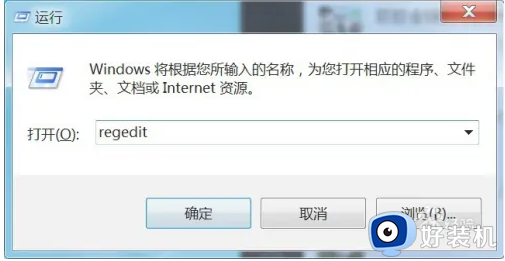
2、接着转到“HKEY_LOCAL_MACHINE/SYSTEM/CurrentControlSet/Services/Audiosrv”这个路径,双击打开“DependOnService”文件;
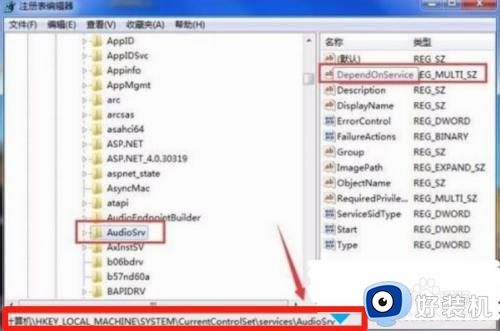
3、删除其中的“MMCSS”选项;
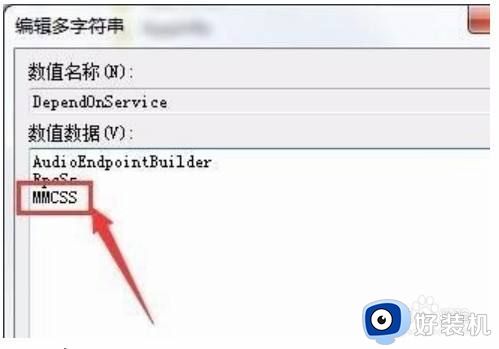
4、接着打开计算机管理,在服务中找到“Multimedia Class Scheduler”,双击打开;
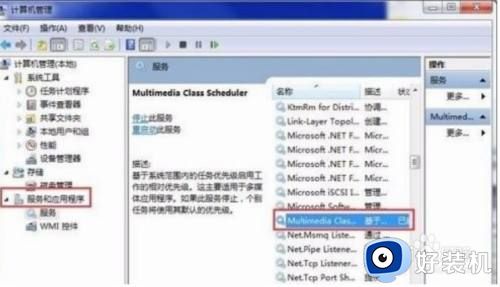
5、接着将启动类型变更为“禁用”,再选中下方的“停止”即可。
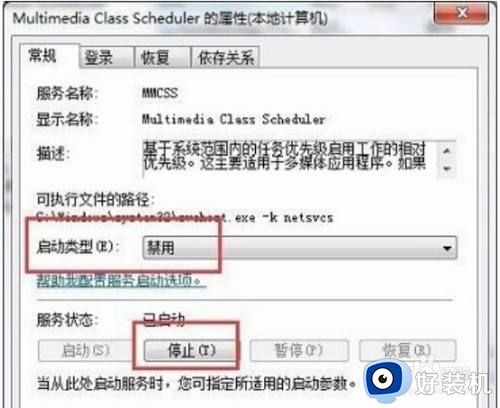
上述就是小编给大家带来的win7让电脑游戏更流畅设置方法了,有不清楚的用户就可以参考一下小编的步骤进行操作,希望能够对大家有所帮助。
win7系统怎么优化玩游戏流畅 win7如何让电脑游戏更流畅相关教程
- win7太卡了如何让电脑变得流畅 如何让win7系统更流畅
- 如何让win7运行更快 怎么让win7系统更快更流畅
- win7内存如何进行优化 win7优化内存的操作方法
- win7后台进程太多怎么优化 win7开机进程太多怎么办
- win7怎么让电脑运行速度变快 如何让win7系统更流畅
- win7怎么设置玩逆战最流畅 win7设置玩逆战最流畅程序方法
- Win7游戏帧数优化技巧 Win7游戏帧数优化方法
- windows7如何开启vt win7开启vt过程步骤图解
- win7运行速度慢的解决方法 win7太卡了如何让电脑变得流畅
- win7看电影硬件加速开启失败怎么处理
- win7访问win10共享文件没有权限怎么回事 win7访问不了win10的共享文件夹无权限如何处理
- win7发现不了局域网内打印机怎么办 win7搜索不到局域网打印机如何解决
- win7访问win10打印机出现禁用当前帐号如何处理
- win7发送到桌面不见了怎么回事 win7右键没有发送到桌面快捷方式如何解决
- win7电脑怎么用安全模式恢复出厂设置 win7安全模式下恢复出厂设置的方法
- win7电脑怎么用数据线连接手机网络 win7电脑数据线连接手机上网如何操作
win7教程推荐
- 1 win7每次重启都自动还原怎么办 win7电脑每次开机都自动还原解决方法
- 2 win7重置网络的步骤 win7怎么重置电脑网络
- 3 win7没有1920x1080分辨率怎么添加 win7屏幕分辨率没有1920x1080处理方法
- 4 win7无法验证此设备所需的驱动程序的数字签名处理方法
- 5 win7设置自动开机脚本教程 win7电脑怎么设置每天自动开机脚本
- 6 win7系统设置存储在哪里 win7系统怎么设置存储路径
- 7 win7系统迁移到固态硬盘后无法启动怎么解决
- 8 win7电脑共享打印机后不能打印怎么回事 win7打印机已共享但无法打印如何解决
- 9 win7系统摄像头无法捕捉画面怎么办 win7摄像头停止捕捉画面解决方法
- 10 win7电脑的打印机删除了还是在怎么回事 win7系统删除打印机后刷新又出现如何解决
